V današnjem digitalnem svetu je ključno, da se naredite vidne na družbenih omrežjih. Facebook je ena najbolj razširjenih platform za interakcijo s potencialnimi strankami in širšo ciljno skupino. Privlačna grafika za vaše objave lahko naredi razliko. V tem vadnici se boste naučili, kako lahko v nekaj korakih ustvarite profesionalno objavo na Facebooku z Canvo.
Glavna spoznanja
- Canva je uporabniku prijazna platforma, ki vam omogoča ustvarjanje privlačnih grafik brezplačno.
- Lahko izbirate med različnimi predlogami ali prilagajate svoje oblikovanje po lastnih željah.
- Barve in tekst vaših grafik je enostavno spremeniti, da predstavljajo vaš individualni stil.
Korak za korakom navodila
Korak 1: Odpri Canvo
Najprej obiščite canva.com. Ustvarjanje Canva računa je brezplačno in ga potrebujete za shranjevanje svojih oblikovanj.
Korak 2: Vnesi iskalni pojem
V iskalno polje vnesite pojma "Facebook Post". To vam bo pokazalo različne specifične predloge, ki so idealne za objave na Facebooku.
Korak 3: Izberi predlogo
Izberite predlogo, ki vam je najbolj všeč. Kliknite na možnost "940 x 788 slikovnih točk", da lahko začnete z oblikovanjem.
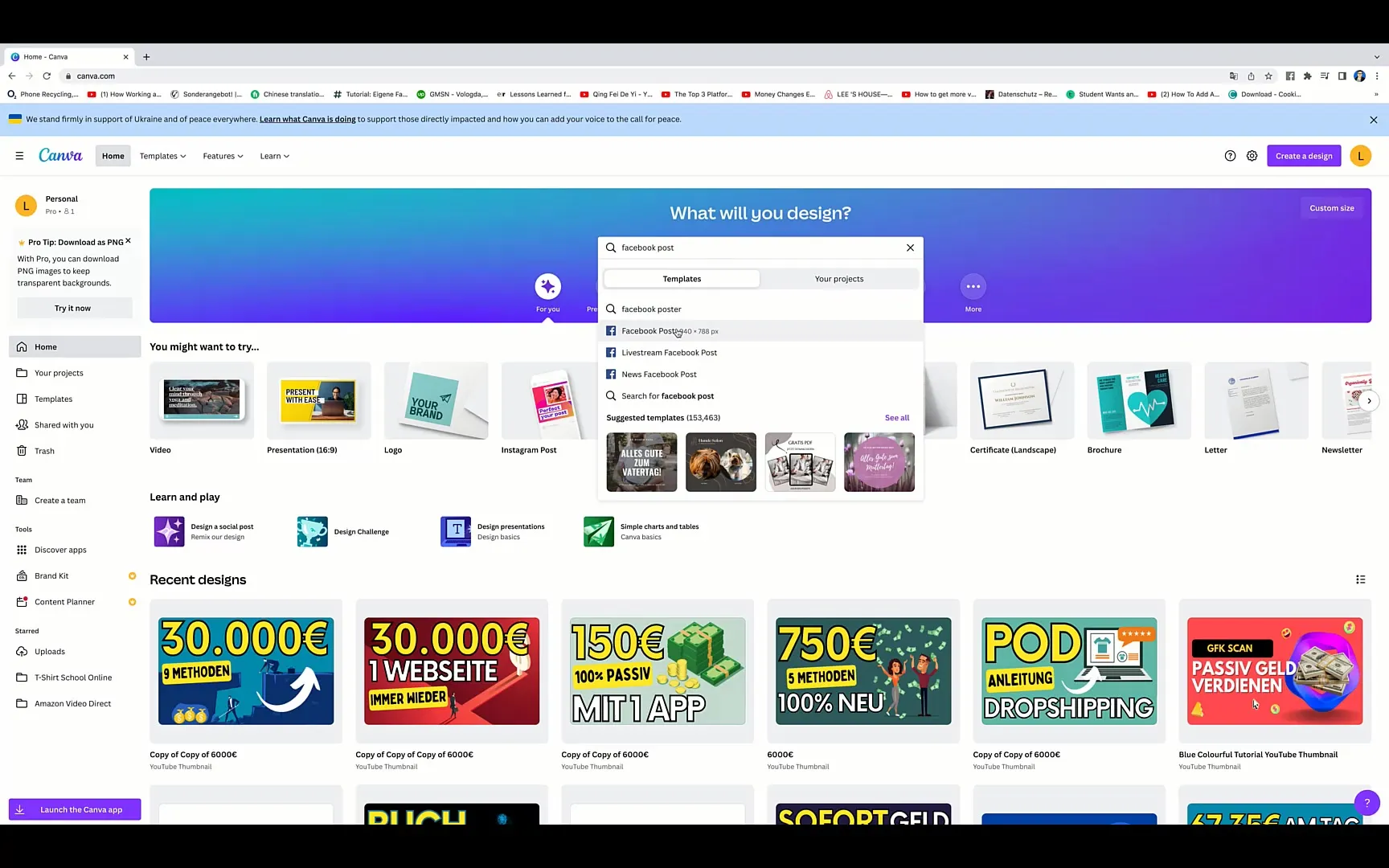
Korak 4: Prilagodi oblikovanje
Sedaj ste v urejevalniku. Lahko začnete z obstoječo predlogo ali popolnoma preoblikujete oblikovanje. Če želite onemogočiti določen element, nanj kliknite in uporabite možnost brisanja (smečka).
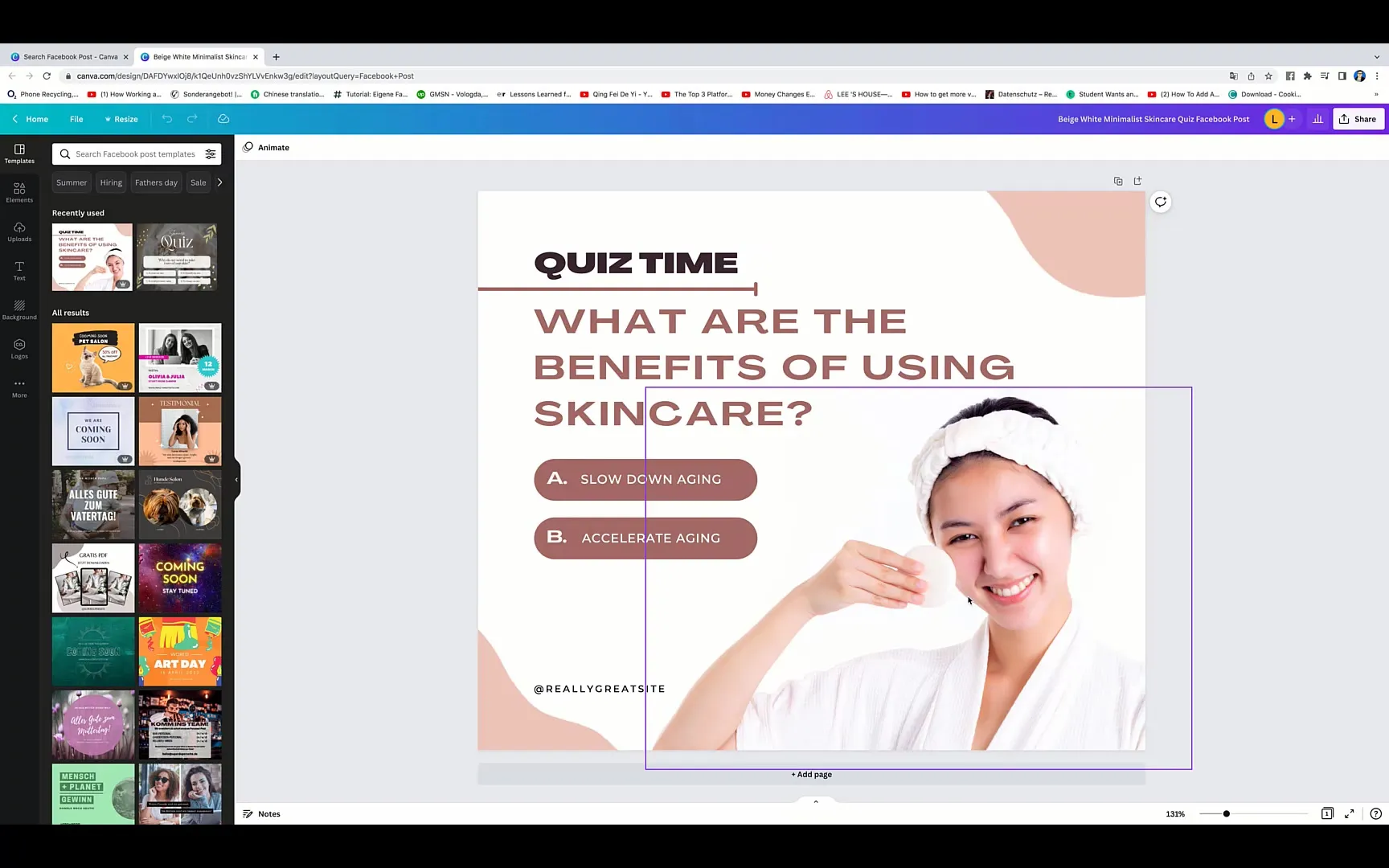
Korak 5: Dodajanje elementov
Če npr. vaša objava govori o botaniki ali vrtnarjenju, lahko poiščete ustrezne elemente. Pojdi v zgornji levi kot na "Elemente" in poišči "Rastlina", da najdeš primerne slike ali ilustracije.
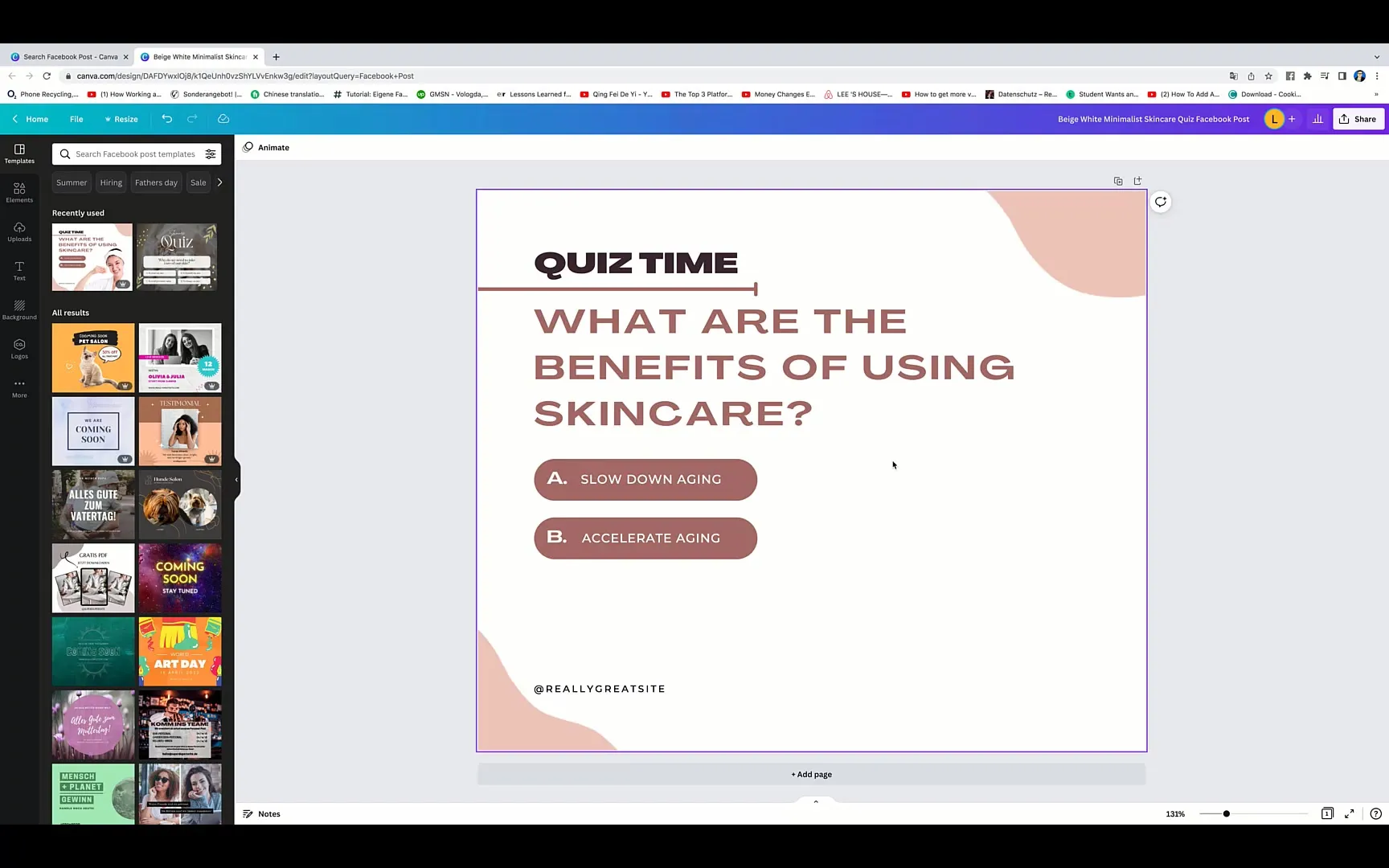
Korak 6: Prilagodi barve
Za osvežitev barv vašega oblikovanja, kliknite na posamezen element in izberite želeno barvo. Poskrbite, da se barve ujemajo med seboj in ustrezajo vaši temi.
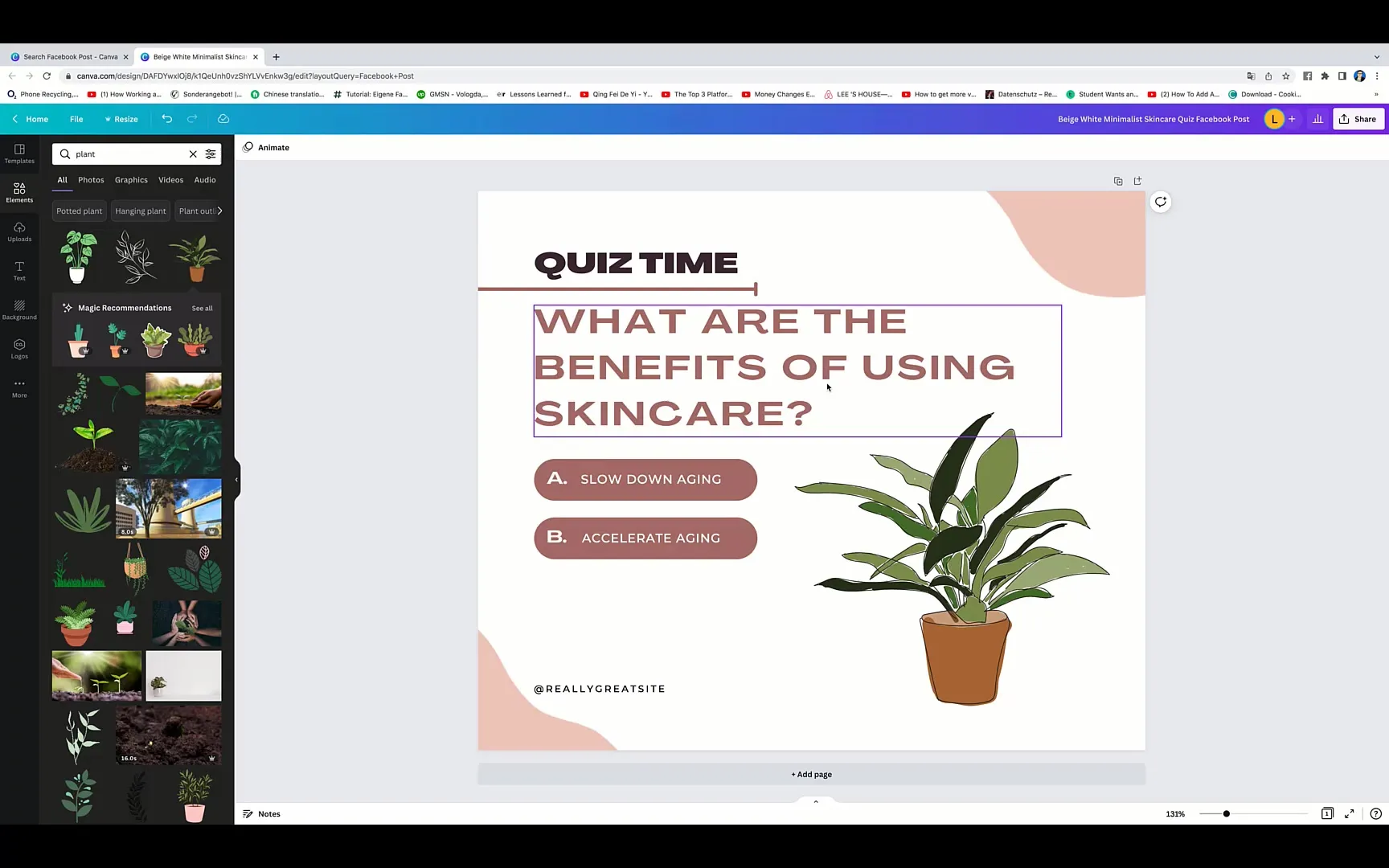
Korak 7: Dodajanje besedila
Pojdi na območje besedila in vstavi svoj naslov. Besedilo lahko prilagajate, spreminjate pisavo in izberete barvo besedila. Preizkusite različne pisave, da najdete pravi stil.
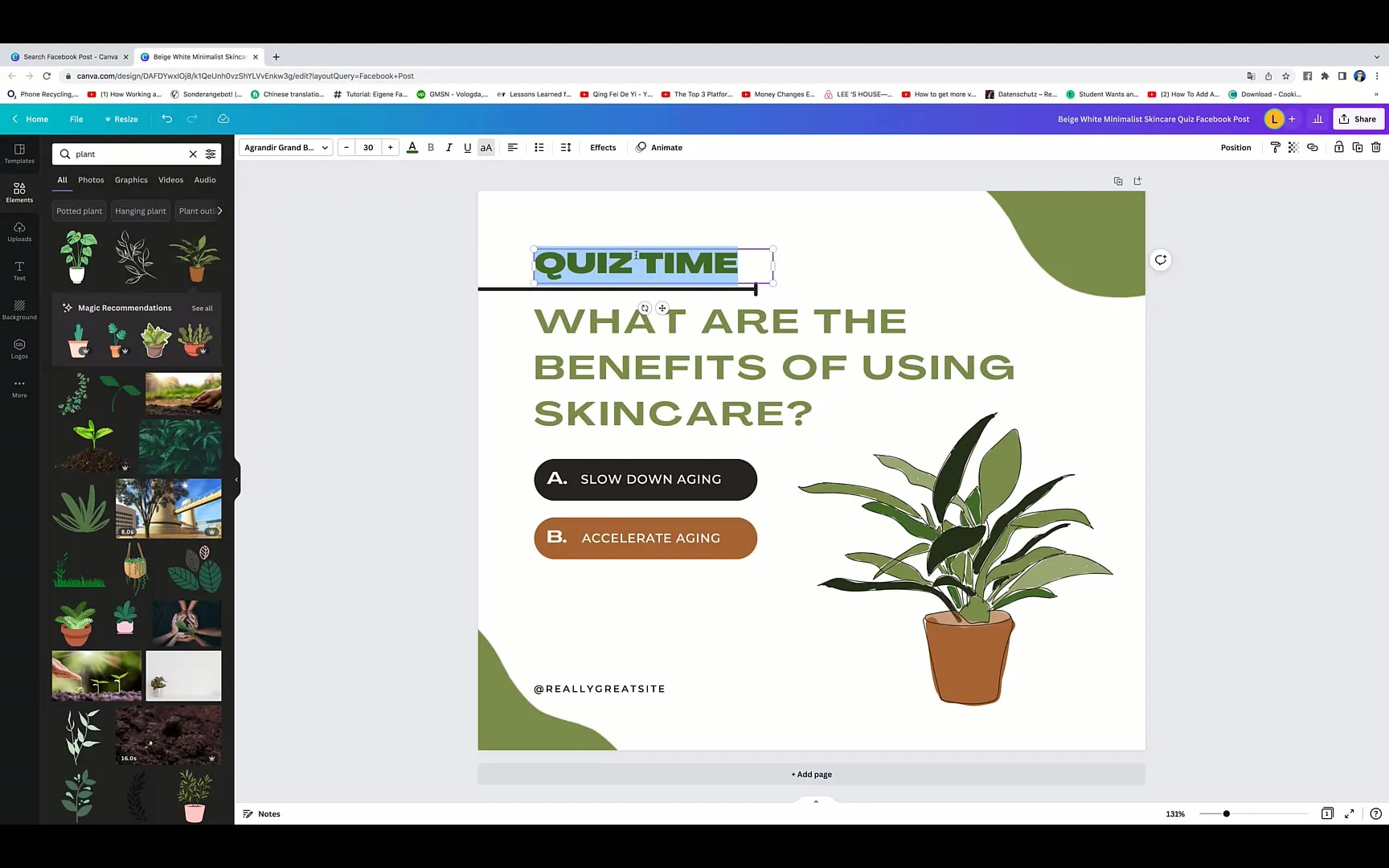
Korak 8: Postavitev in uskladitev
Za vizualno privlačnost dizajna, uskladite vse elemente. Kliknite na besedilo, pojdite na "Poravnava" in izberite možnost usredinjenja. Pazite, da je vse dobro razmerjeno in urejeno.
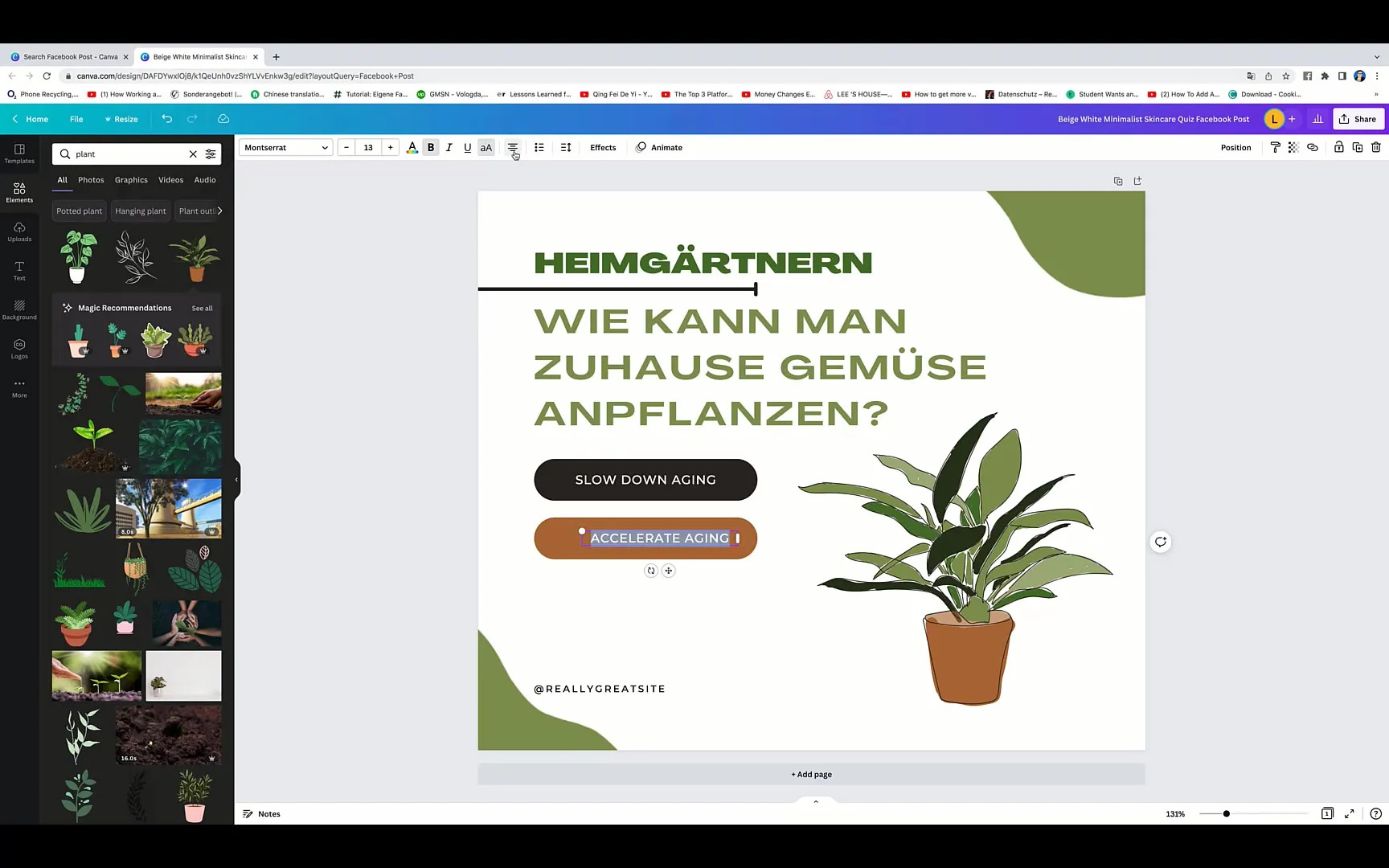
Korak 9: Dodajanje dodatnih elementov
Po potrebi lahko dodate še dodatne elemente, kot so vaš logotip ali dodatne slike. Ponovno pojdite na "Elemente" in izberite po potrebi.
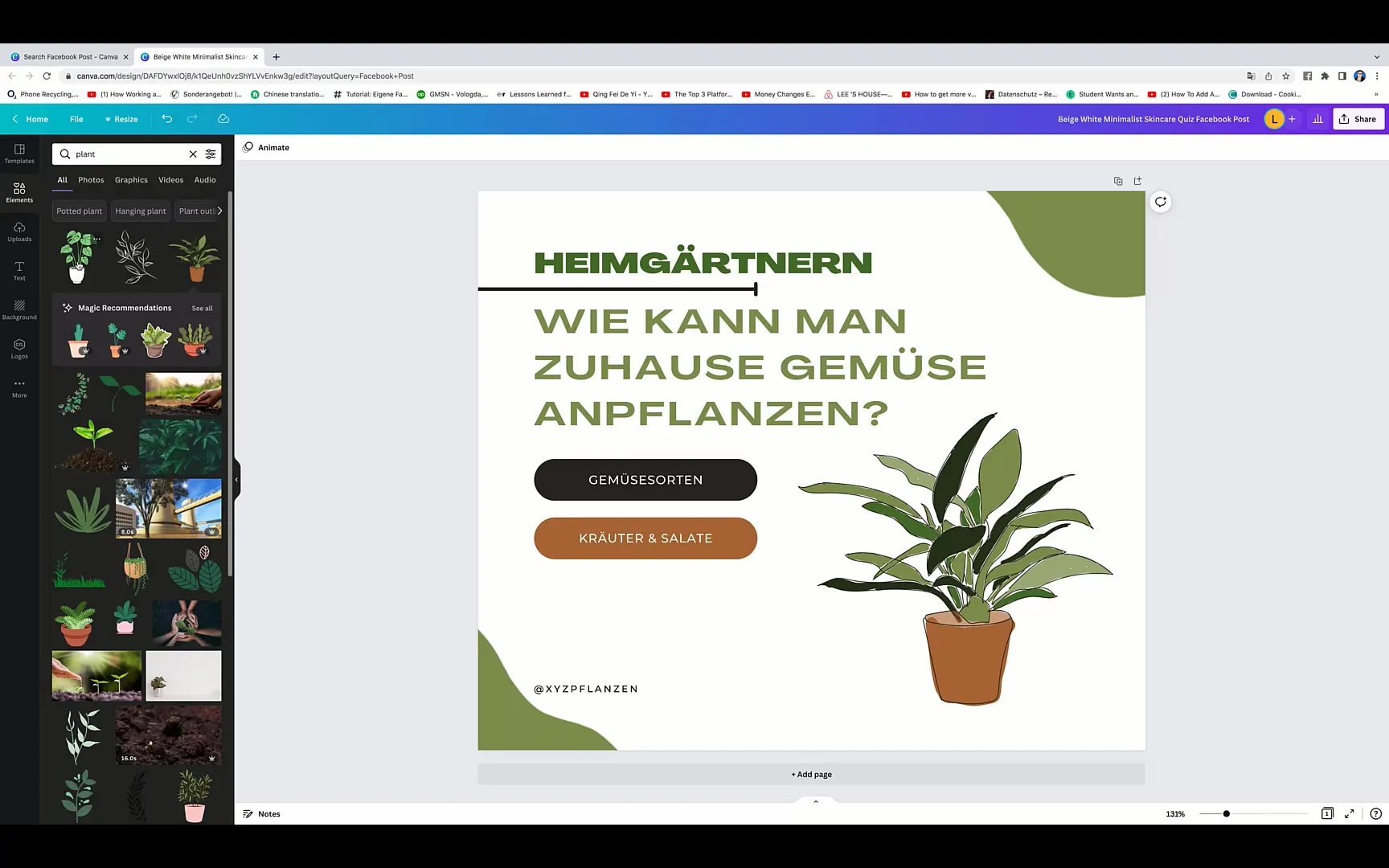
Korak 10: Shrani in Prenesi
Ko je vaše oblikovanje končano, pojdite na "Datoteka" in nato na "Prenesi". Izberite format, v katerem želite shraniti sliko – JPEG ali PNG sta najpogostejša formata za objave na Facebooku.
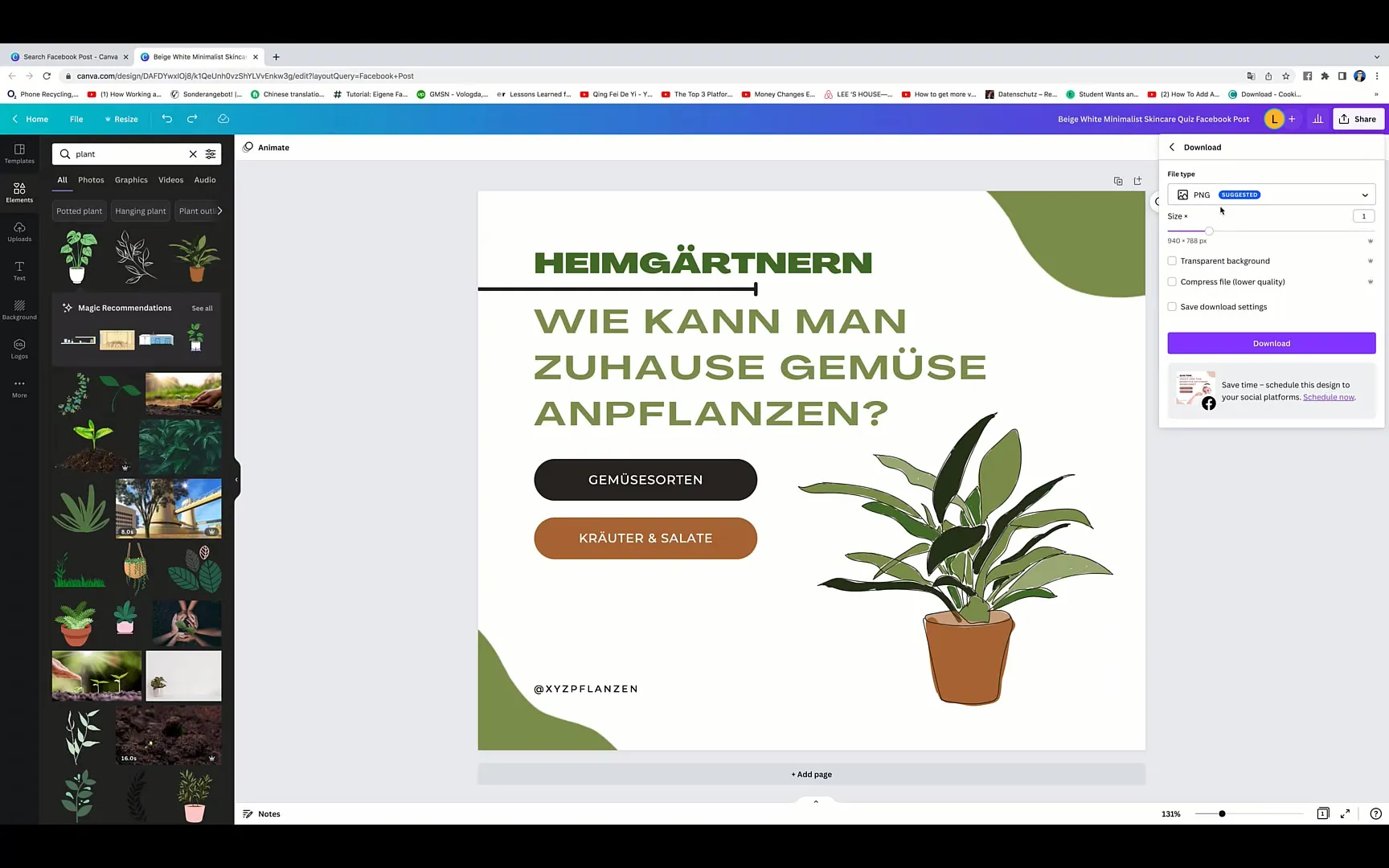
Korak 11: Nalaganje na Facebook
Zdaj imaš vse, kar potrebuješ, da direktno naložiš svojo sliko na Facebook. Odpravi se na svoj Facebook profil ali stran, kamor želiš objaviti, in naloži sliko.
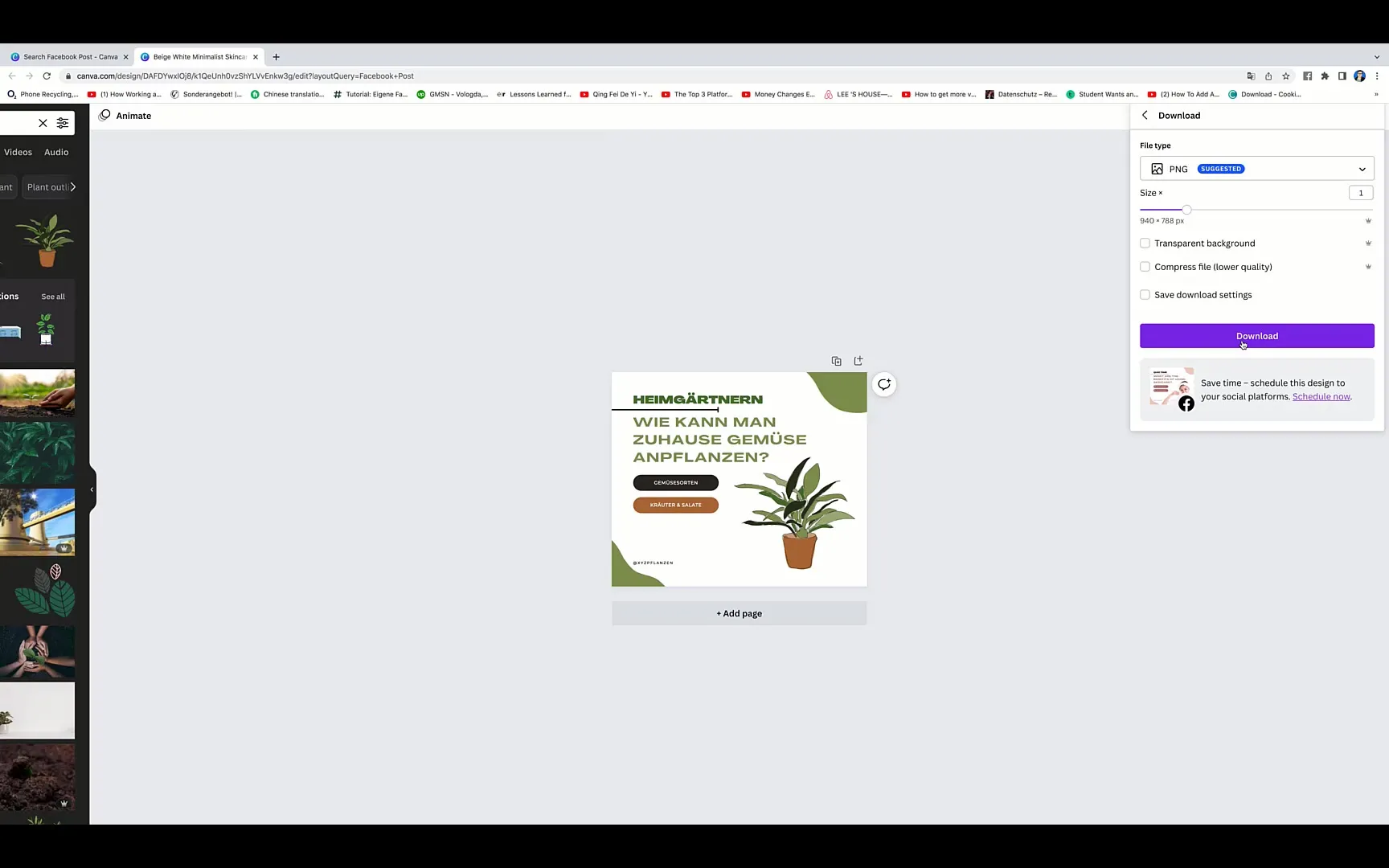
Korak 12: Vrnitev na začetno stran
Za vrnitev na začetno stran Canve klikni na gumb "Domov". Tam lahko shraniš vse svoje ustvarjene oblikovanje in jih nadaljuješ urejati.
Povzetek
V tem navodilu si se naučil, kako ustvariti atraktivno objavo na Facebooku v Canvi z enostavnimi koraki. Preprosto uporabi osnove platforme, da ustvariš privlačno oblikovanje, ki doseže in navduši tvojo ciljno skupino.
Pogosto zastavljena vprašanja
Kako lahko prenesem svoje oblikovanje Canva?Odpri "Datoteka" in klikni "Prenesi", da shraniš svoje oblikovanje v želenem formatu.
Ali lahko naložim svoje slike v Canvo?Da, lahko kadar koli naložiš svoje slike v Canvo, da jih uporabiš v svojem oblikovanju.
Je Canva brezplačna?Da, osnovne funkcije so brezplačne, vendar lahko dostopaš tudi do premium funkcij, če imaš plačljiv račun.


